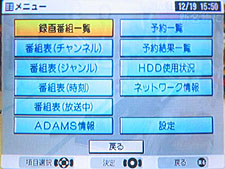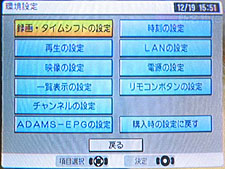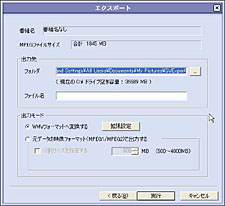|
| 最新ニュース |
|
【 2009/12/25 】 【 2009/11/13 】 【 2009/09/25 】 【 2009/07/01 】 【 2009/06/26 】 |
|
|
||||||||||||||||||||||||||||||||||||||||||||
| LANとブロードバンド回線を使ったホームAVサーバー活用法(第1回) | ||||||||||||||||||||||||||||||||||||||||||||
|
HDDレコーダーの普及により、デジタル録画という行為は当たり前になりつつある。PCを使う時間が長い人だと、そのデジタル録画したデータをPCでも活用したいと思うのは当然の発想であり、そんなときに活用されるのがホームサーバーと呼ばれるジャンルの製品だ。ここでは、PCとの親和性が高いホームサーバーを、家庭内LANやブロードバンド回線を使って、さらに有効に活用する方法を3回に渡って模索してみたい。 第1回目となる今回は、本レポートで使用するNECの「PK-AX20」について紹介していく。 ■ 家電ライクなホームサーバー 最近はテレビCMなどでも“ホームサーバー”という言葉を耳にする機会が増えてきた。ここで紹介するホームサーバーとは、LAN接続されたPCなどで視聴するためのテレビ番組の映像や音楽などのデータを蓄積しておくものの装置と考えていいだろう。ソニーのVAIOをはじめとして、富士通、NECといったメーカーからは、テレビキャプチャーカードを利用してホームサーバー機能を持つPCが発売されている。加えて、東芝の「TransCube」や、アイ・オー・データ機器の「Rec-Onシリーズ」のように、PCの周辺機器として扱われている製品の中にもホームサーバーと言って差し支えない製品がある。 また、シャープの「ガリレオ」やNECの「PK-AX20」のように、見た目が家電ライクなホームサーバー製品も増えている。実際に家庭に導入しようと思うと、CRTディスプレイなり液晶ディスプレイなりが別途必要なPCよりも、現在使用中のビデオデッキの置き換えが可能な、こうした家電ライクの製品の方が便利に思う人も多いと思われる。 ただ、家電ライクな製品には、それゆえのデメリットがあるのも見逃せない。例えば機能の制限である。PCのように機材の交換や機能拡張が簡単には行なえないのが家電製品の良さでもあり、不便さでもある。HDDの容量に不満があったり、「こうした使い方をしたい」と思っても機能が搭載されていなかったりする場合があるのだ。 一般的な家電製品だと、こうしたデメリットを覆すのはなかなか難しいのだが、PCとの親和性の高いホームサーバーならば、PCやその周辺機器を組み合わせることで何とかカバーできる可能性がある。ここでは、そうしたPCや周辺機器を使った活用の仕方を試してみることにしたい。 ■ 高画質化機能も豊富な「PK-AX20」 今回のレポートで使用するホームサーバーは、NECの「PK-AX20(以下AX20)」である。2003年5月の発売から半年以上が経過した製品ではあるが、まずは簡単にこのAX20について仕様や操作方法、PCとの連携機能などを紹介しておくことにしよう。AX20は250GBのHDDを内蔵するHDDレコーダーで、内蔵されたMPEGエンコーダにより、テレビ番組をハードウェアエンコードして内蔵のHDDに保存できる製品である。その特徴は数多いが、1つに3次元Y/C分離、ゴーストリデューサ、デジタルノイズリダクション、タイムベースコレクタの4つの高画質化機能を搭載していることが挙げられる。こうした機能は、最近のPC用テレビキャプチャーカードでは当たり前になりつつあるが、家電ライクな製品でここまでの高画質化機能を搭載しているのは貴重な存在である。 ちなみに、AX20にはDVD-Rドライブなどは内蔵されていないが、後継となる「AX300」が2003年11月26日に発表されており、こちらはDVD-RAM/Rドライブを搭載することで、DVDレコーダーとしての機能も搭載している。 さて、AX20の外観はいかにも家電といった感じで、ビデオデッキに近いものである(写真01)。本体サイズは430×280×68mm(幅×奥行×高)となっており、ビデオデッキよりも幅が広く、逆に高さは低いといった印象だ。ただし、重量は約5.3kgとやや重めである。 フロント部分は電源スイッチや、状態表示のLEDと液晶パネル、ビデオ・オーディオ入力端子1系統が配置されている(写真02)。
背面にはテレビアンテナの入出力端子が各1系統、ビデオ・オーディオ入出力端子が各1系統ずつ配置されているほか、LANポートも右端に用意されている(写真03)。ちなみに、このLANポートはAuto-MDI/MDI-Xには対応しないため、PCとAX20を直結する場合にはクロスケーブルが必要になる。とはいえ、ホームサーバーという製品の性格上PCと直結して使用する可能性も低そうなのと、スイッチングハブを内蔵したブロードバンドルータの普及もあって家庭にもハブがあるケースが増えているので、この仕様でもデメリットは少ないのかもしれない。 (写真02)からもわかるように、本体の前面にボタンと呼べるものは電源スイッチしかなく、PCと連携させない場合の本体操作は、すべて付属のリモコンで行なうことになる(写真04)。リモコンのメニューボタンを押すと、テレビにオンスクリーン表示され、ここから録画済み番組の選択や録画設定、そのほか各種設定を行なうことができる(画面01、02)。
PCやその周辺機器との連携を考えた場合、ネットワーク設定も行なっておく必要があるが、本製品で設定可能なネットワーク関係の設定項目は(画面03)の通りである。IPアドレスの設定は、固定IPアドレスまたはDHCPによる自動取得が選択でき、PCから本製品にアクセスする際のポート番号の指定や、NetBIOSで認識する場合の名称の設定が可能だである。気になるのは、ワークグループの設定がない点だろうか。ちなみに、ネットワーク設定や本製品内のデータを視聴中のPCの情報も、本製品で表示・確認することができる(画面04)。 なお、本製品で録画可能なフォーマットはMPEG-2形式(固定/可変ビットレート)およびビデオCD形式(つまりMPEG-1の1,150kbps)の3種類である(画面05)。MPEG-2形式の場合は解像度やビットレートも細かく設定可能だ。また、内蔵HDDの空き容量も当然ながら確認可能で、さらに残り容量で録画可能な時間が大まかに把握できるよう配慮されている(画面06)。
■ 高画質化機能も豊富な「PK-AX20」 ここからは、もう少しホームサーバーらしい話、つまりPCで録画番組を視聴する方法などについて紹介していこう。AX20内に録画されたデータを視聴するには、付属のCD-ROMからクライアントソフトウェア「SmartVision/PLAYER」をインストールする必要がある。SmartVision/PLAYERでは、AX20内の録画フォルダを参照でき、そこから番組を選択するだけで再生可能だ(画面07)。また、AX20はテレビチューナーユニットとして利用することもでき、放送中のテレビ視聴もできる(画面08)。
さて、ホームサーバー導入の目的として大きな動機となりそうな、録画データのPCへの転送だが、これもSmartVision/PLAYERを利用する必要がある。 その準備作業もちょっと煩雑なのだが、要約すると、SmartVision/PLAYERの「マイコンピュータ」、つまりローカル側のドライブとして、AX20の録画フォルダを追加しておく必要があるのだ。その手順は(画面09~11)に示した通りであるが、「WORKGROUP」にあるAX20にアクセスし、「exports」フォルダを追加しておけばOKだ。 ローカルドライブという扱いで追加したAX20の「exports」フォルダには、録画済み番組がすべて保存されているので、ここからデータを転送したい番組を指定して[エクスポート]するのである(画面12、13)。ちなみにエクスポートにあたっては、SmartVision/PLAYERでのみ再生可能な形式のほか、録画時の設定(MPEG-1/2形式)のまま出力する方法、WMVへ変換して出力する方法の3通りが選択できる(画面14、15)。
・AX20内の録画データは共有フォルダの「exports」フォルダに保管されている ・ただし、MPEG-1/2やWMVといった汎用フォーマットで出力するには、SmartVision/PLAYER上での操作が不可欠 の2点だ。この特徴を踏まえた上で、第2回および第3回ではPCや周辺機器と連携したAX20の活用方法を考えていきたい。 ■注意 ・この記事を読んで行なった行為によって、生じた損害はBroadband Watch編集部および、メーカー、購入したショップもその責を負いません。 ・Broadband Watch編集部では、この記事についての個別のご質問・お問い合わせにお答えすることはできません。 ■ URL 製品情報 http://121ware.com/nsserver/ ■ 関連記事 ・ LANとブロードバンド回線を使ったホームAVサーバー活用法(第2回) ・ LANとブロードバンド回線を使ったホームAVサーバー活用法(第3回) (多和田新也) 2004/01/07 15:29 |
| Broadband Watch ホームページ |
| Copyright (c) 2004 Impress Corporation All rights reserved. |
|